
更新:2018/12/17
子供のスマホ・タブレット・パソコン利用は使いすぎないか気になりますよね。
我が家でも子供がスマホやタブレットを利用していますから、スマホからの情報漏えいや個人情報流出、使いすぎによる視力低下・学力低下など良くない影響が気になるところ。
自分で制御できるのであれば良いのですが、黙っていたら際限なく使用してしまうのが現実です。
以前、Android端末のペアレンタルコントロールアプリを紹介しましたが、今回はiOSでも利用可能なKidslox(キッズロックス)というアプリを紹介したいと思います。
Kidsloxとは
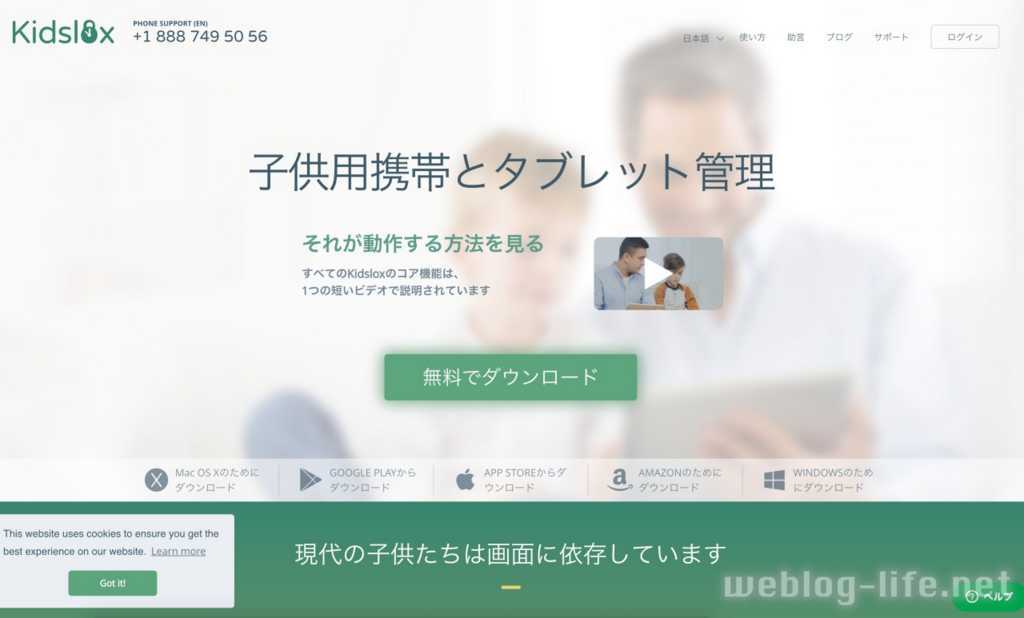
Kidslox(キッズロックス)とは、スマホ(iPhone/Android)・パソコン(Window/macOS)・タブレット(iPad/Kindle)など複数のデバイスに対応したペアレンタルコントロールアプリです。
有害なアプリ、インターネットサイトからブロックするほか、使用時間の制限などをすることで使いすぎないようにすることが可能になります。
アプリは無料でダウンロード可能ですが、サブスクリプション(月額課金)タイプのサービス。
| プレミアム(1ヶ月) | 300円/月 |
|---|---|
| プレミアム(6ヶ月) | 1500円/月 |
| プレミアム(12ヶ月) | 3000円/月 |
14日フリートライアル期間と無料期間を延長することも可能。
なお有料プランは自動更新となるようですので注意。
アンドロイドと iOS デバイスでペアレンタル・コントロールをご利用の方 - Kidslox
アカウント作成
利用するにはまずアカウントを作成。サイトにアクセスして「登録」からユーザー登録をします。
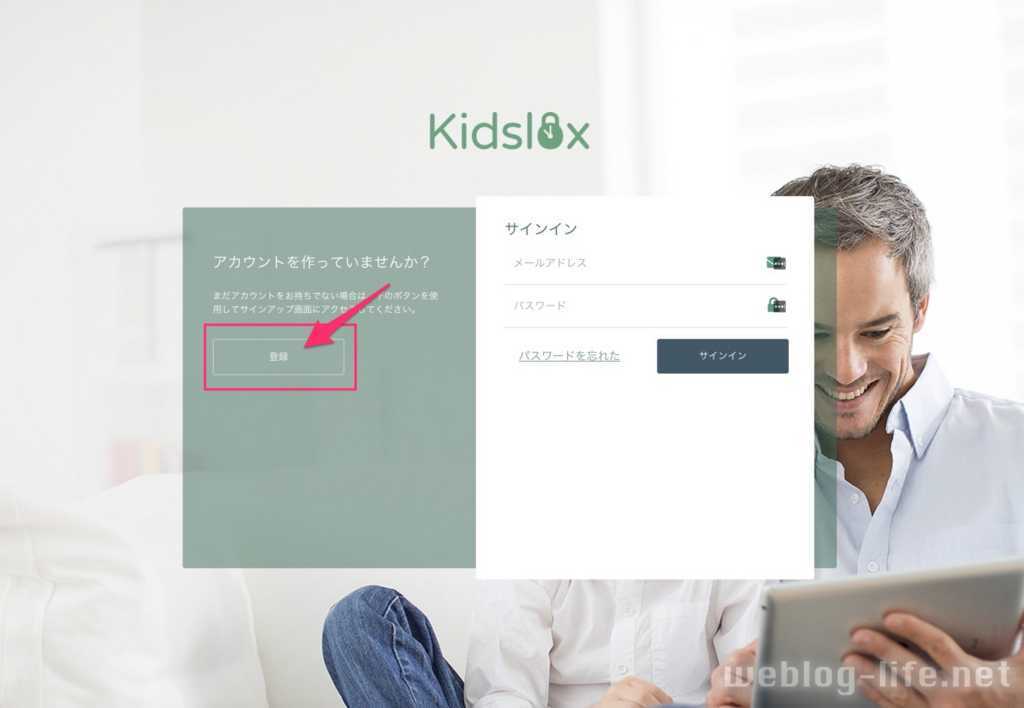
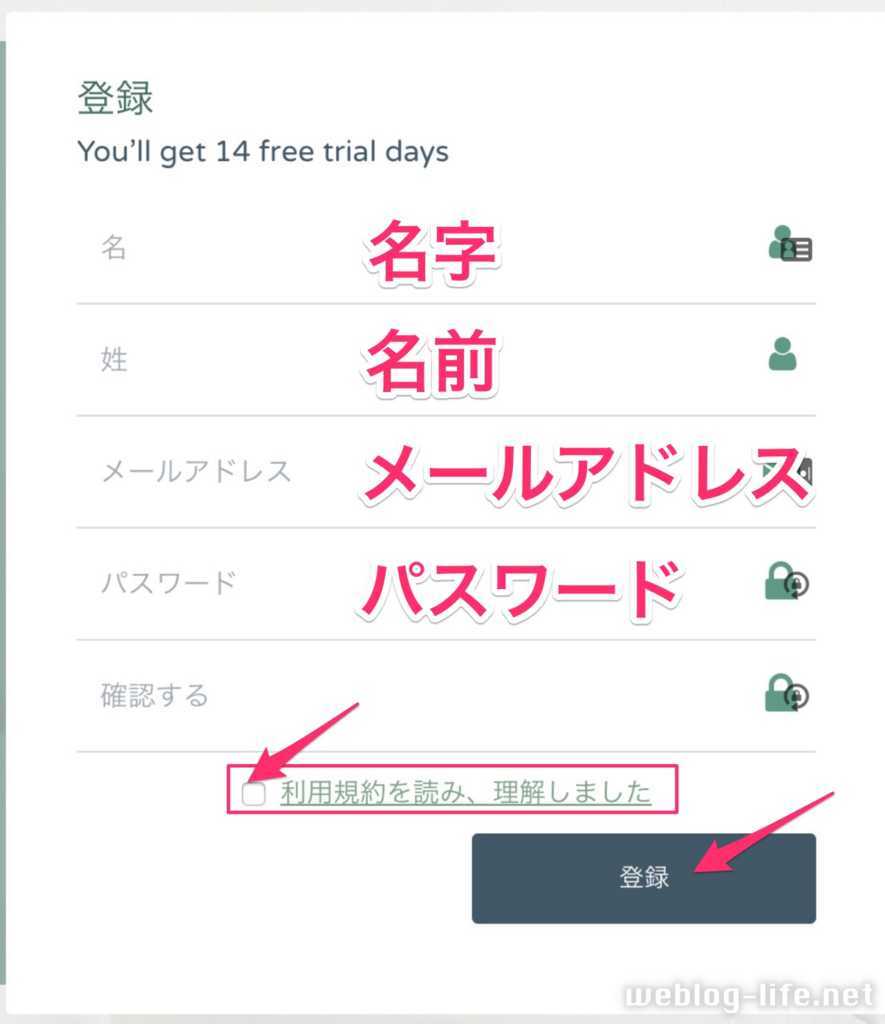
- 氏名
- メールアドレス
- パスワード
上記項目を入力して登録します。
登録したメールアドレス宛に以下のメールが届きますので「Extend my trial」から完了させます。
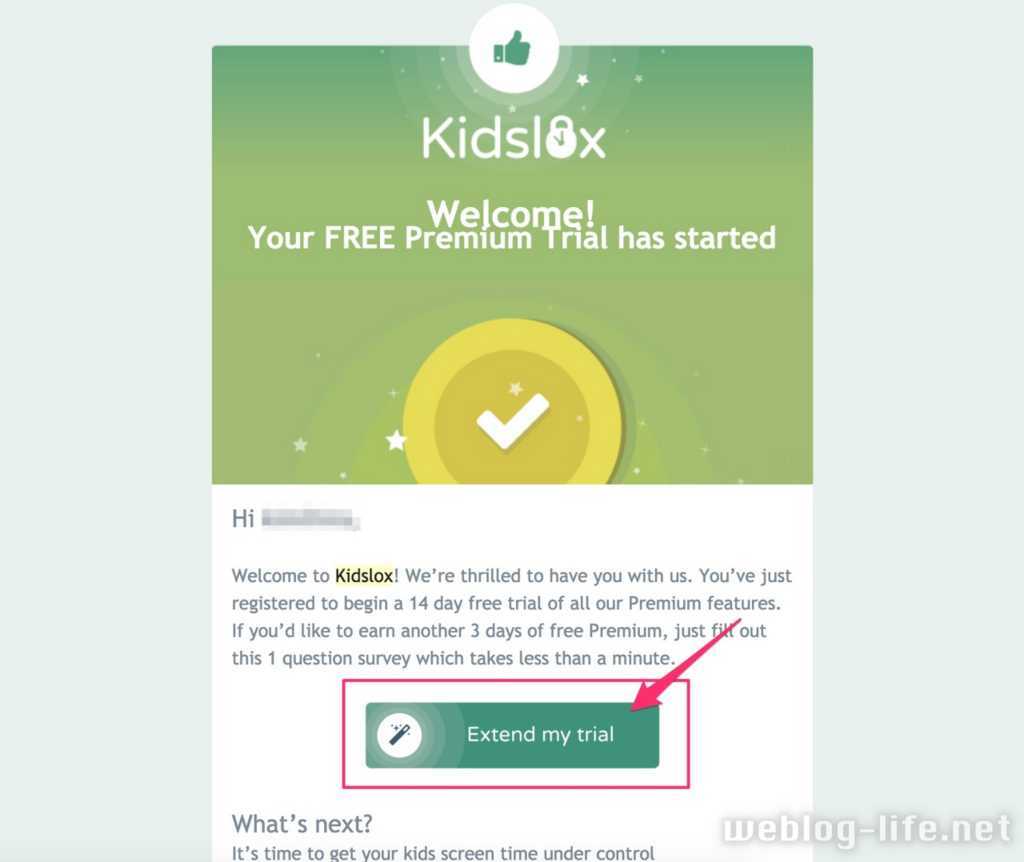
完了後、最初にまず暗証番号を作成します。4桁の数字を入れるのですが、子供用のデバイスを設定するときにも使いますので忘れない番号にしましょう。
暗証番号を入れると子供用デバイスへアプリダウンロードをする画面が表示されます。
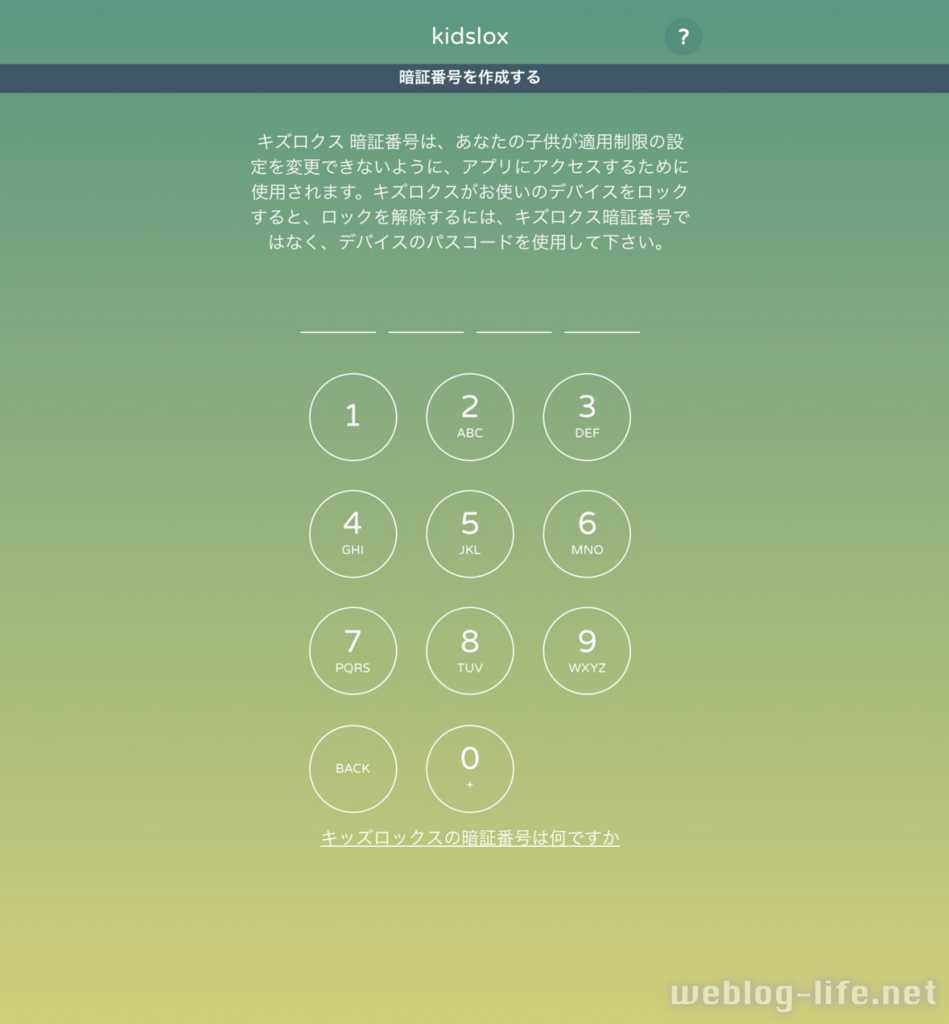
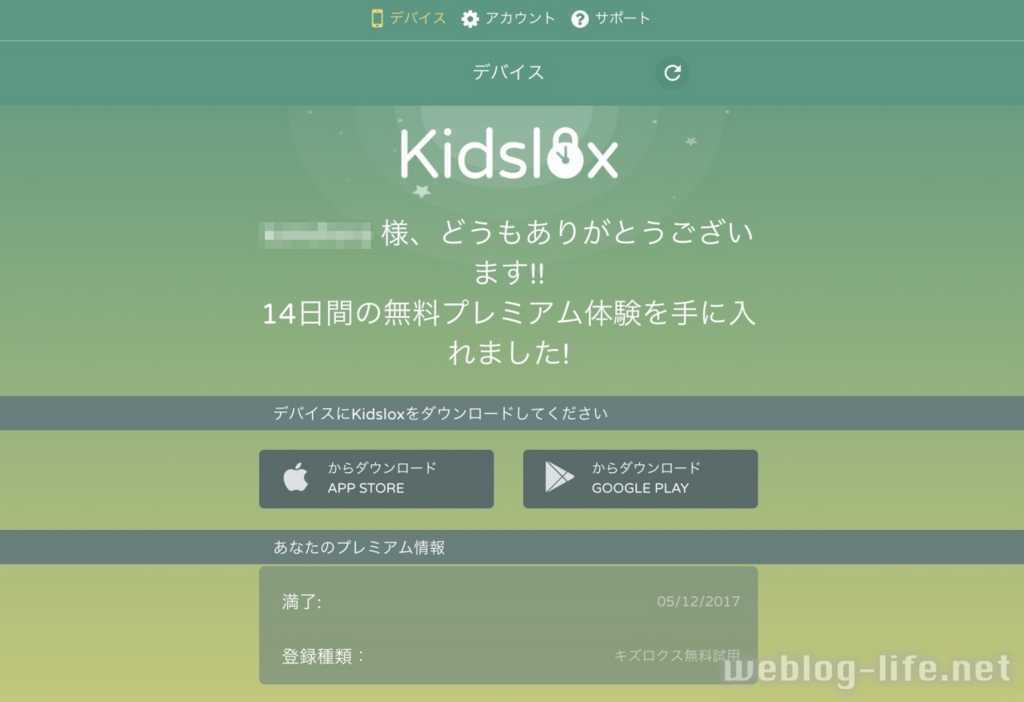
モードの種類
Kidsloxで使えるモードは全部で3つ。ペアレントにしておくと制限は無いので親のデバイスを貸すとき限定でチャイルドにするという使い方もできます。
- ペアレント(管理者モード)
- チャイルド(制限モード)
- ロックダウン(基本アプリ以外全て使用不可)
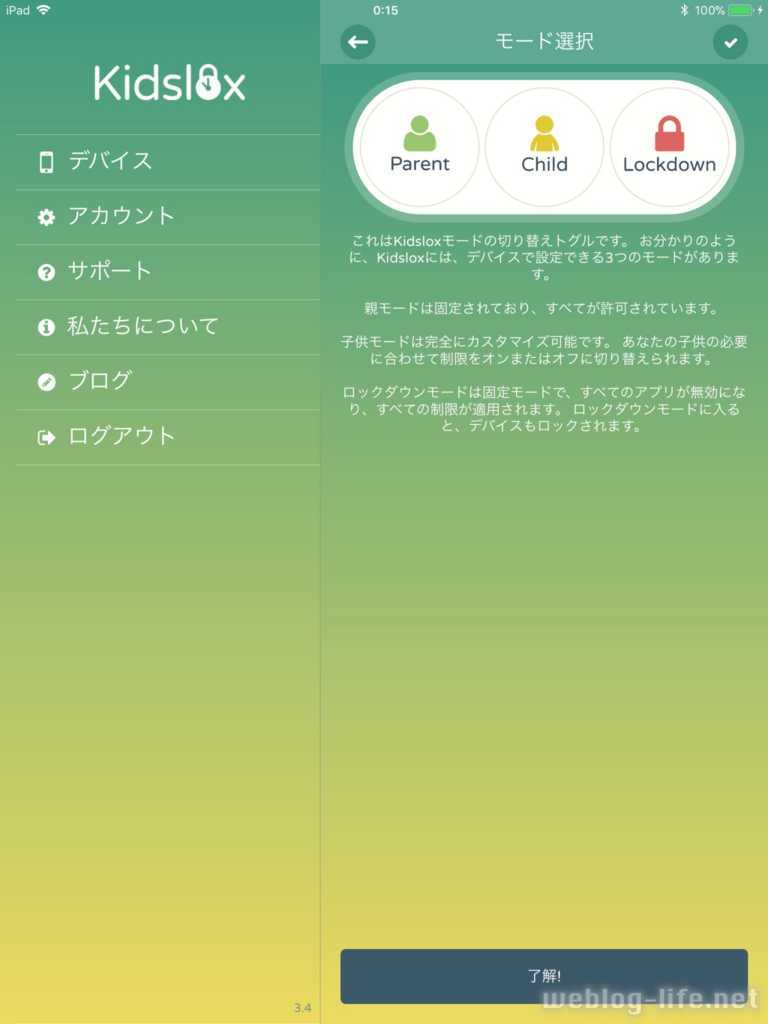
子デバイスの設定
管理するデバイスでアプリをダウンロード後、先程作成したアカウントでログインします。ここではiPadを子供用のデバイスとして登録しています。
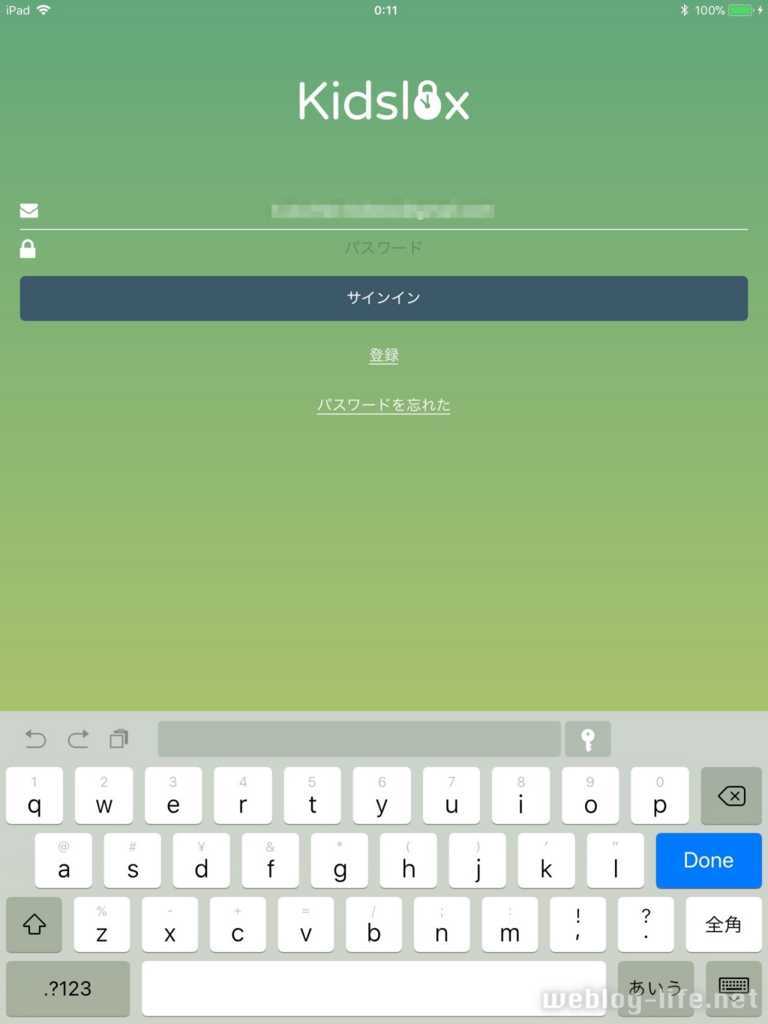
はじめの説明を一通り見たら「通知を有効にします」を選択
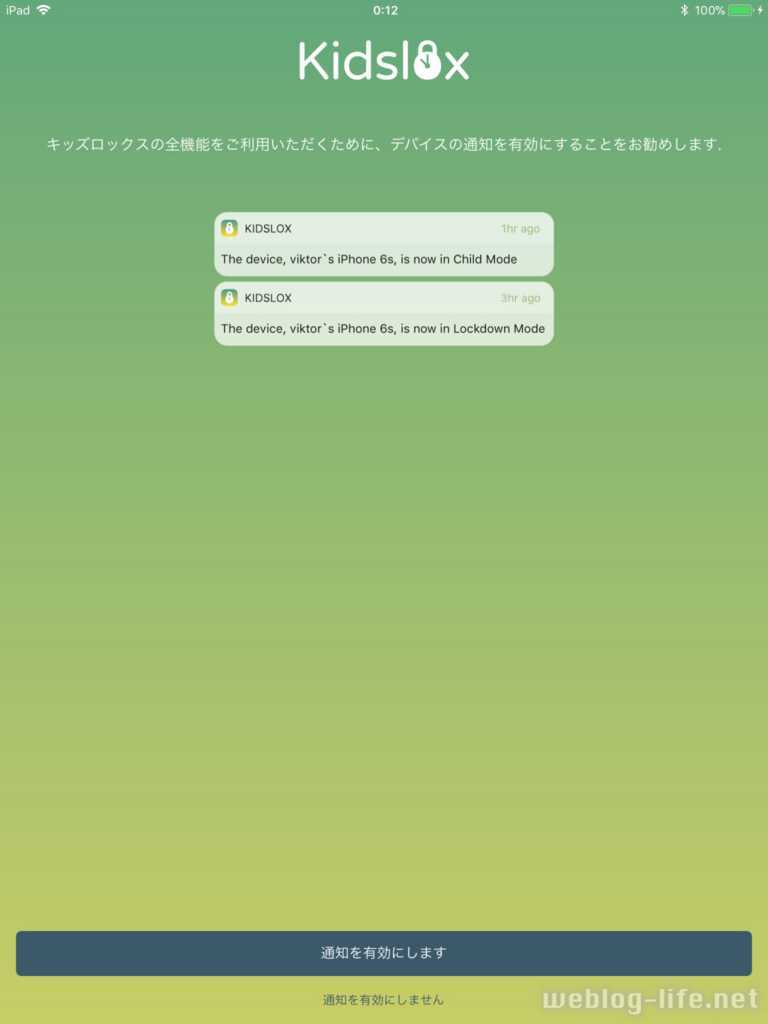
デバイスの名前にわかりやすい名前をつけて「確認。このデバイスを追加する」
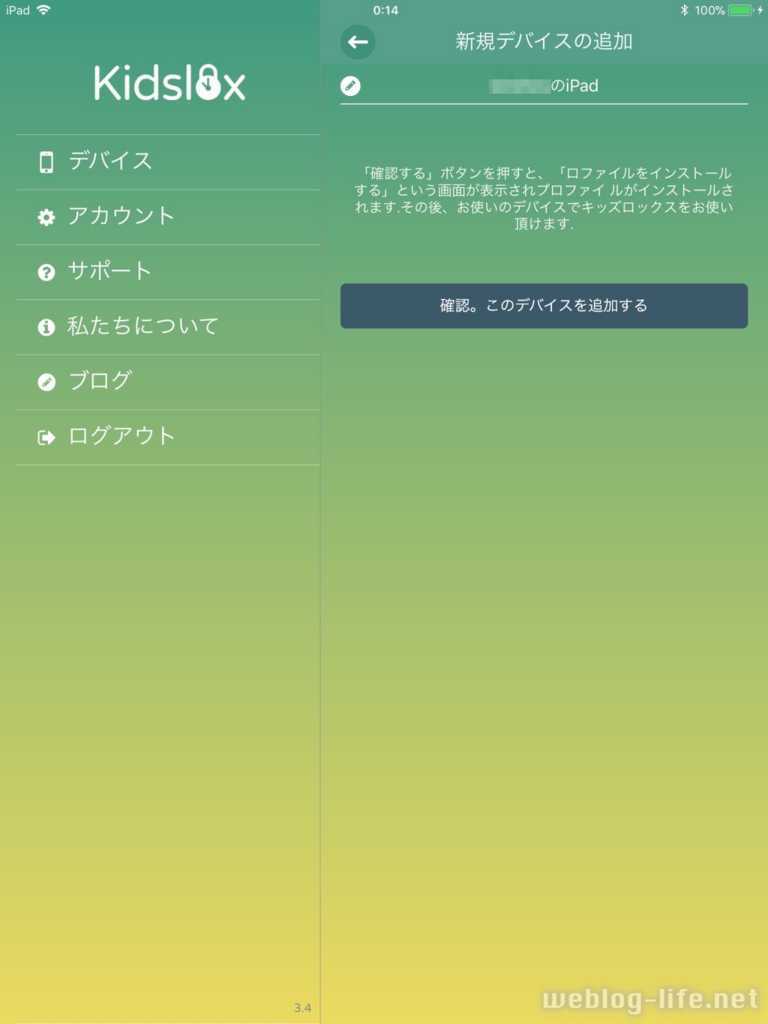
プロファイルのインストールの確認がでますので、インストールします。
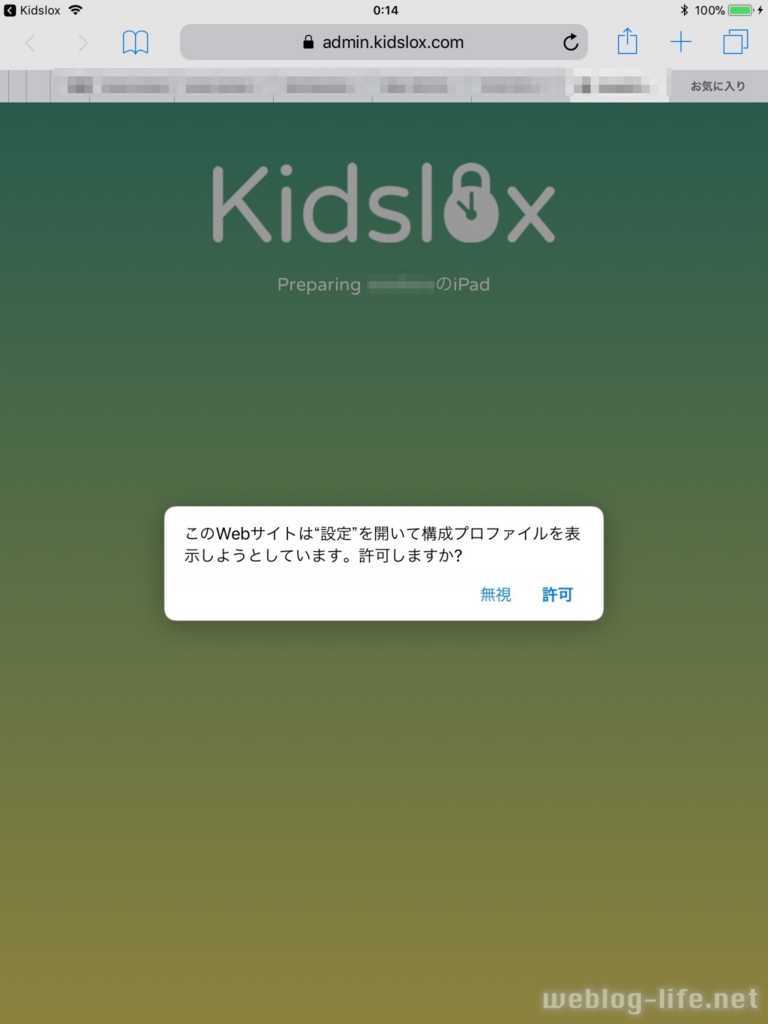
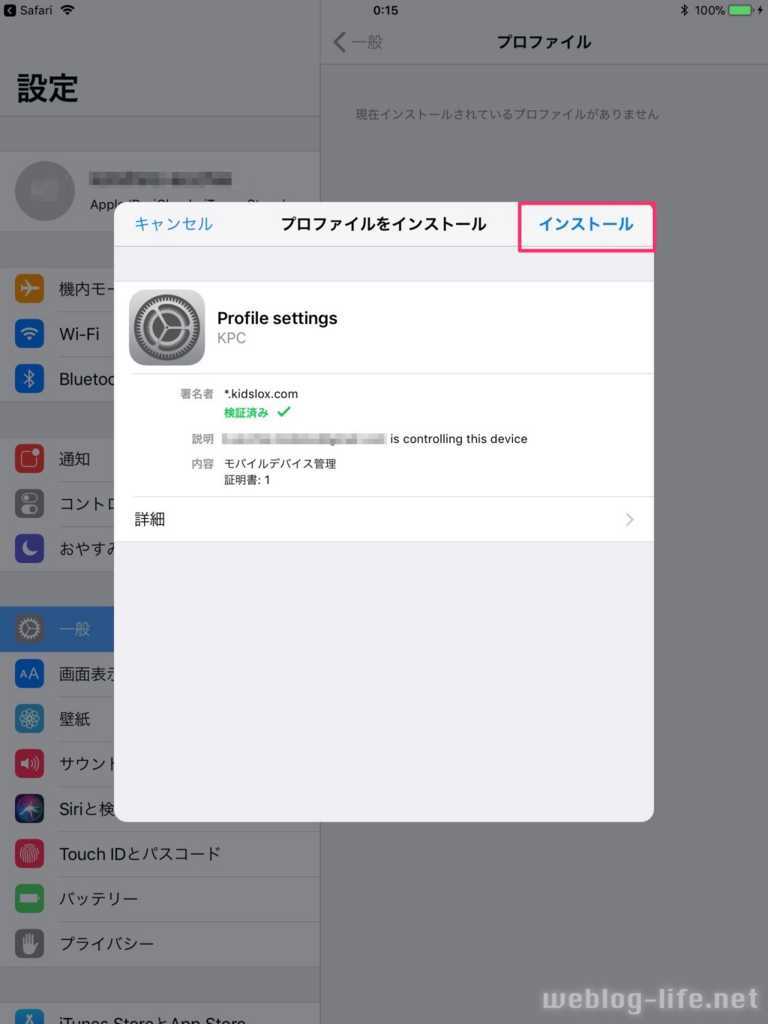
リモート管理に関する警告が表示されますが、「信頼」を選択してインストールします。
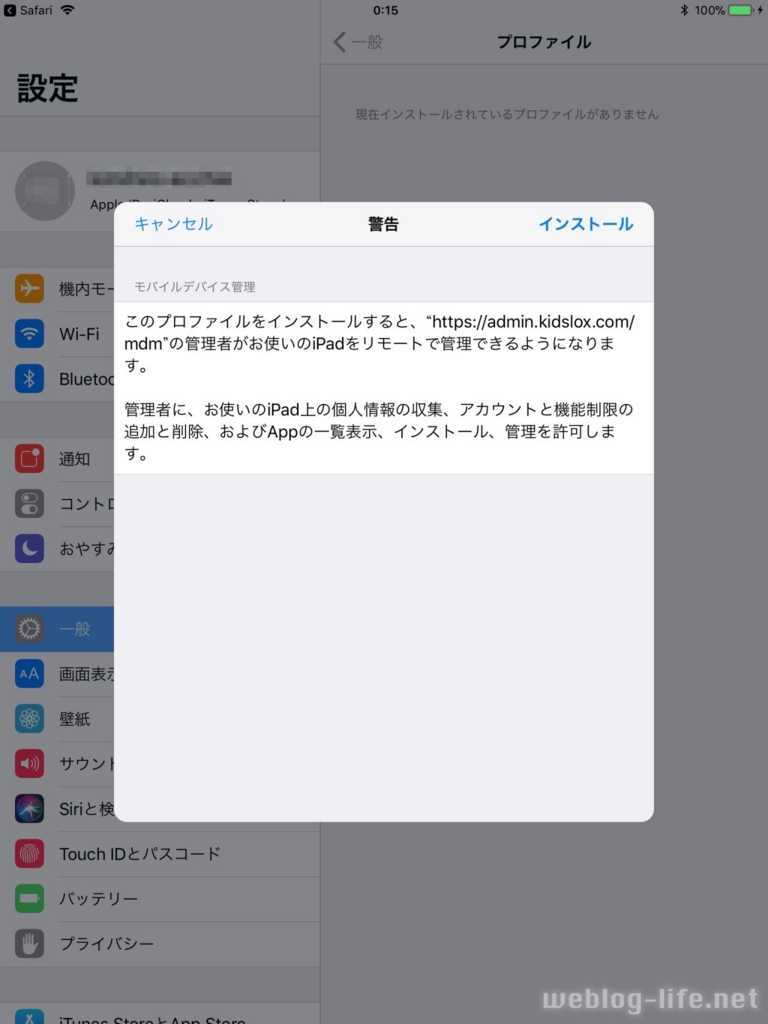
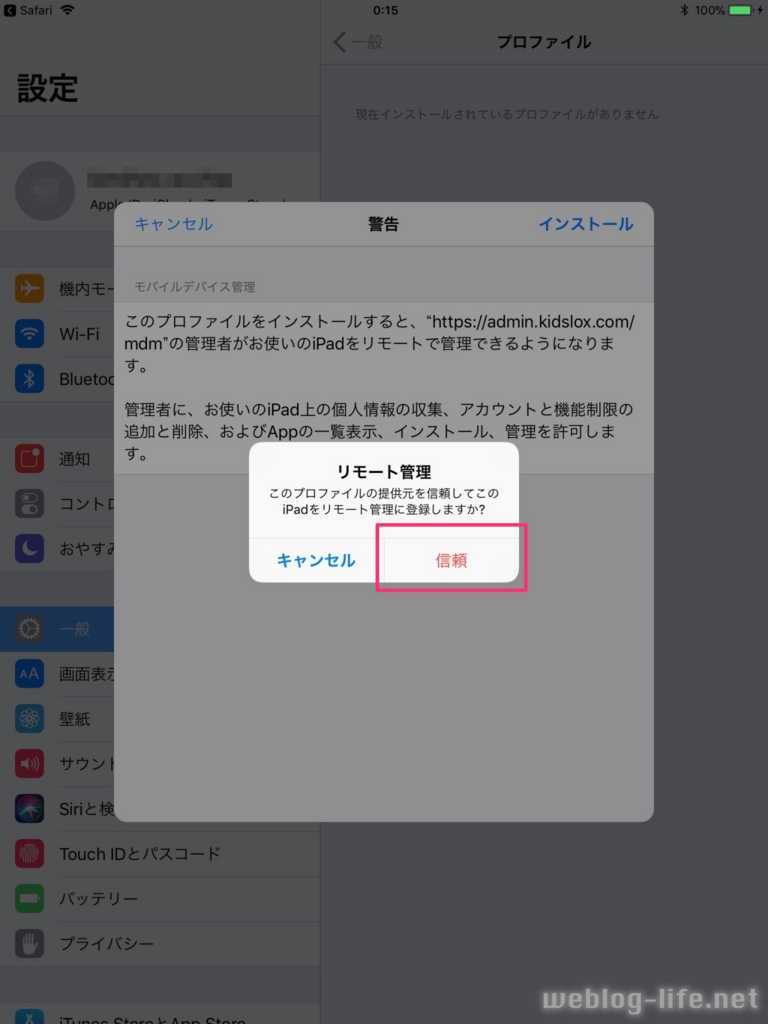
インストールが完了すると「現在、このデバイス○○は、キッズロックスで管理されています。」と表示されます。
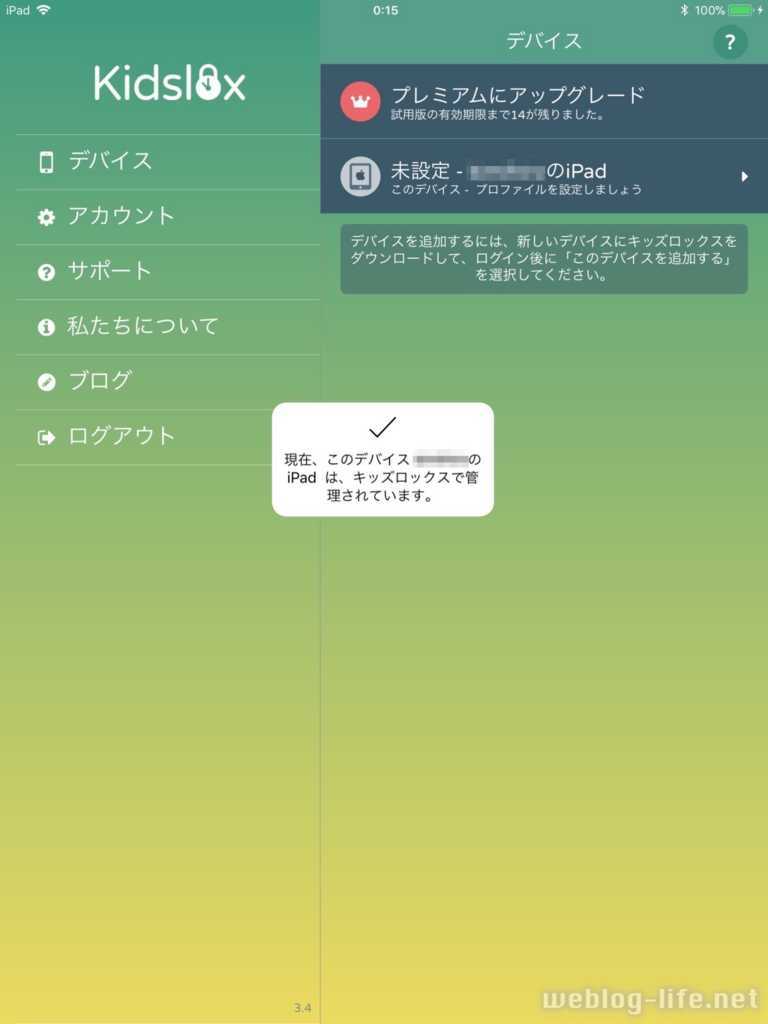
モード設定
モード選択で「Child」を選び「了解!」ボタンをタップ。チャイルド・モードの継続時間を設定します。
継続時間は5〜20分(5分刻み)、30分、45分、60分、75分、90分、120分と設定しない(無制限)が選べます。
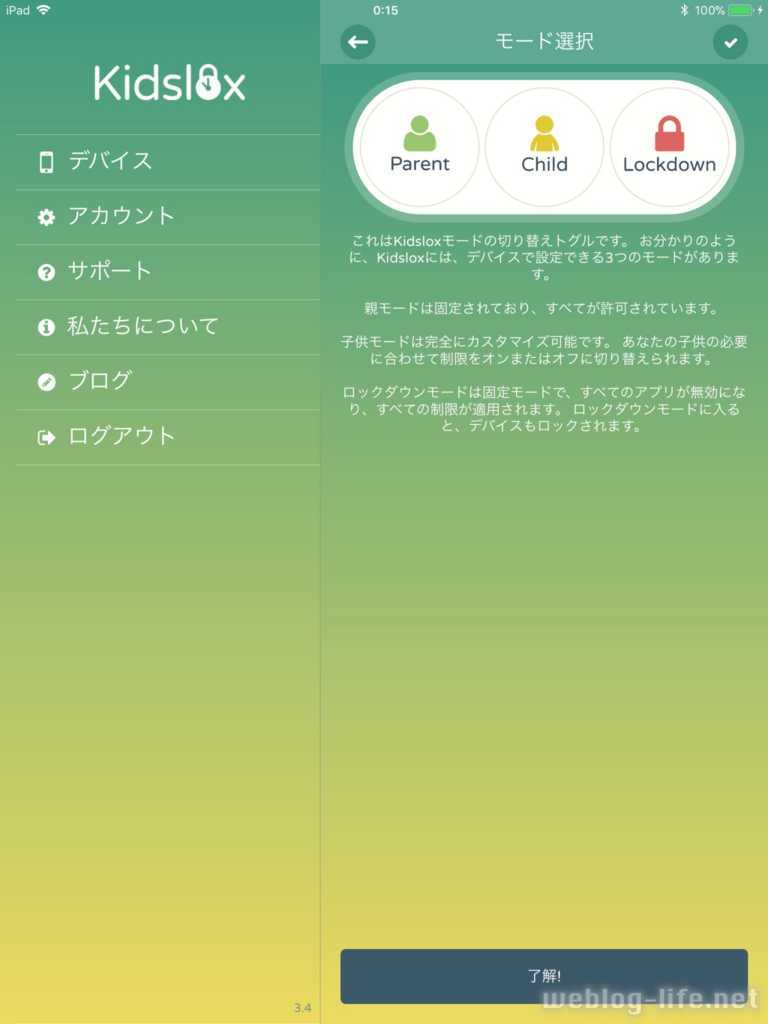
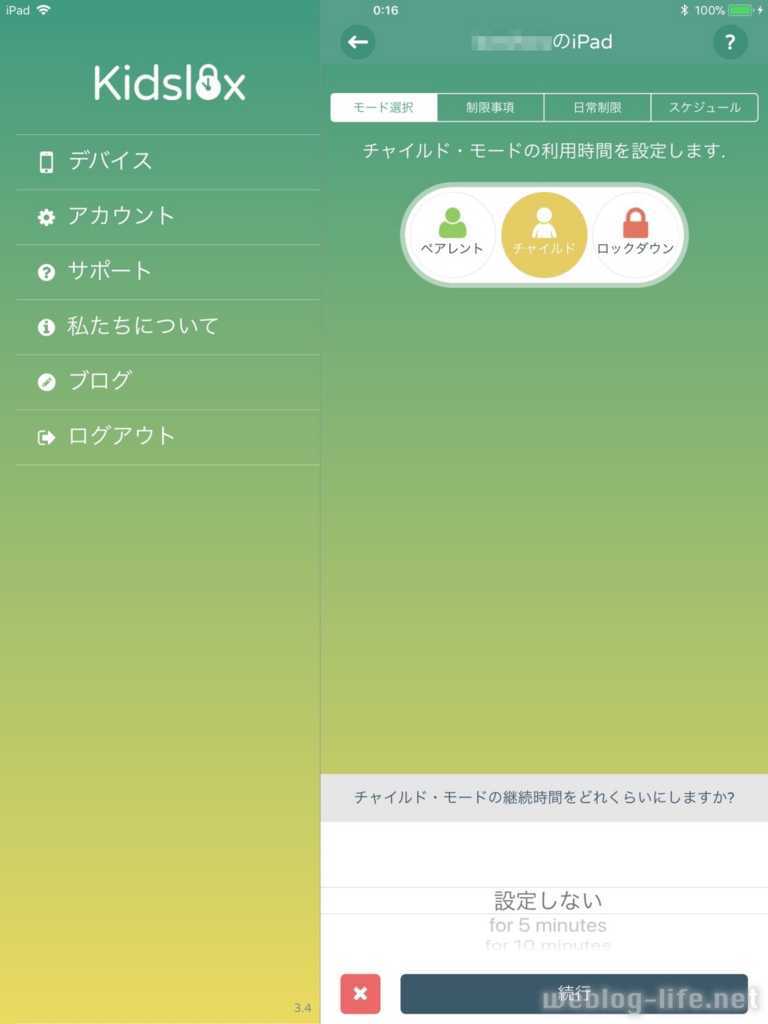
制限の設定
制限事項のメニューでは個々のアプリごとに使用可否が設定可能。アプリごとにレーティング表示がされるので目安にしやすい。
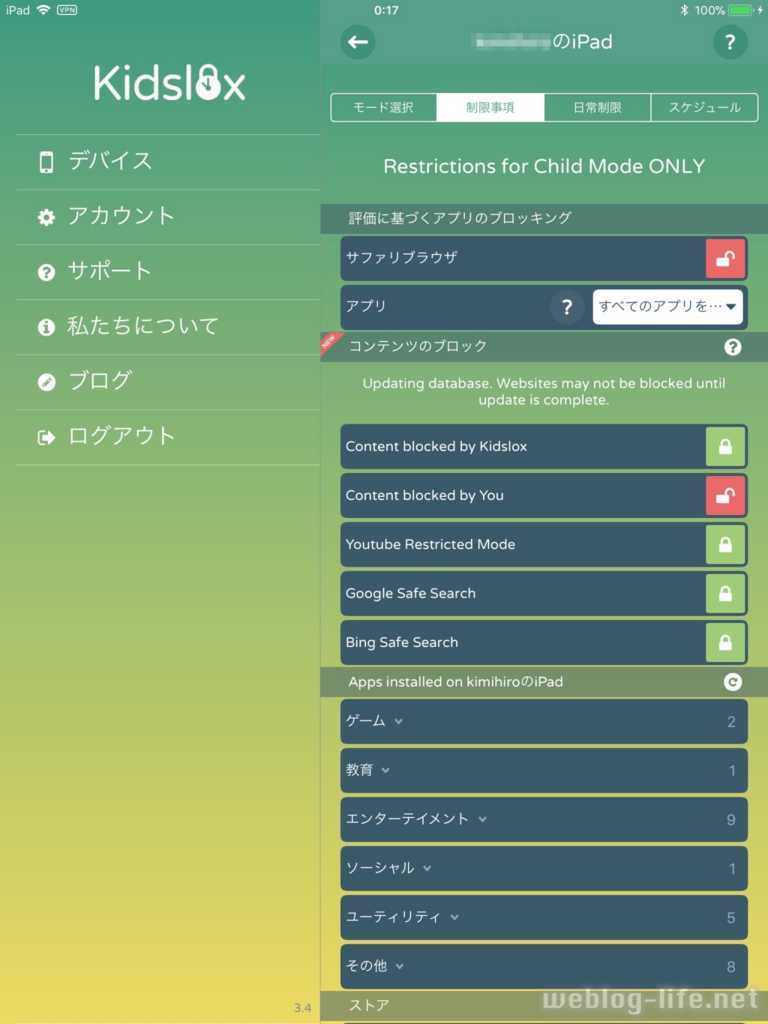
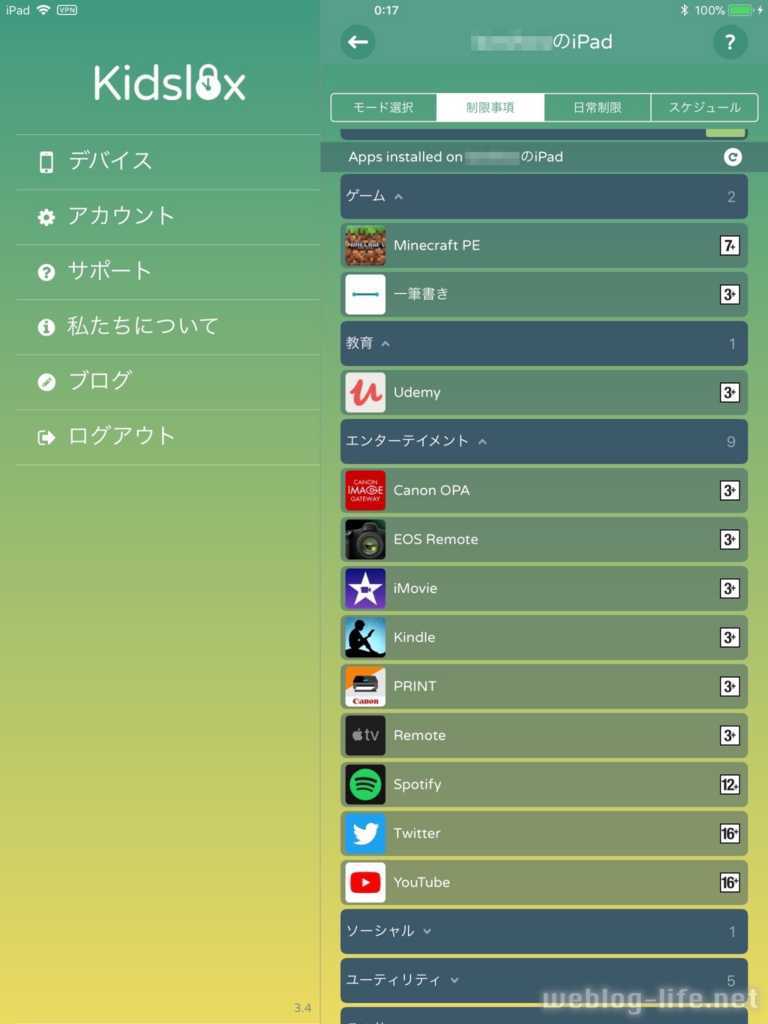
ストアの使用制限も細かく設定可能。ダウンロードはOKでもアプリ内課金は制限するなど使うことも多いかもしれないです。
YoutubeやGoogleセーフサーチ、インターネットアクセスの制限などコンテンツに対する制限も用意されています。
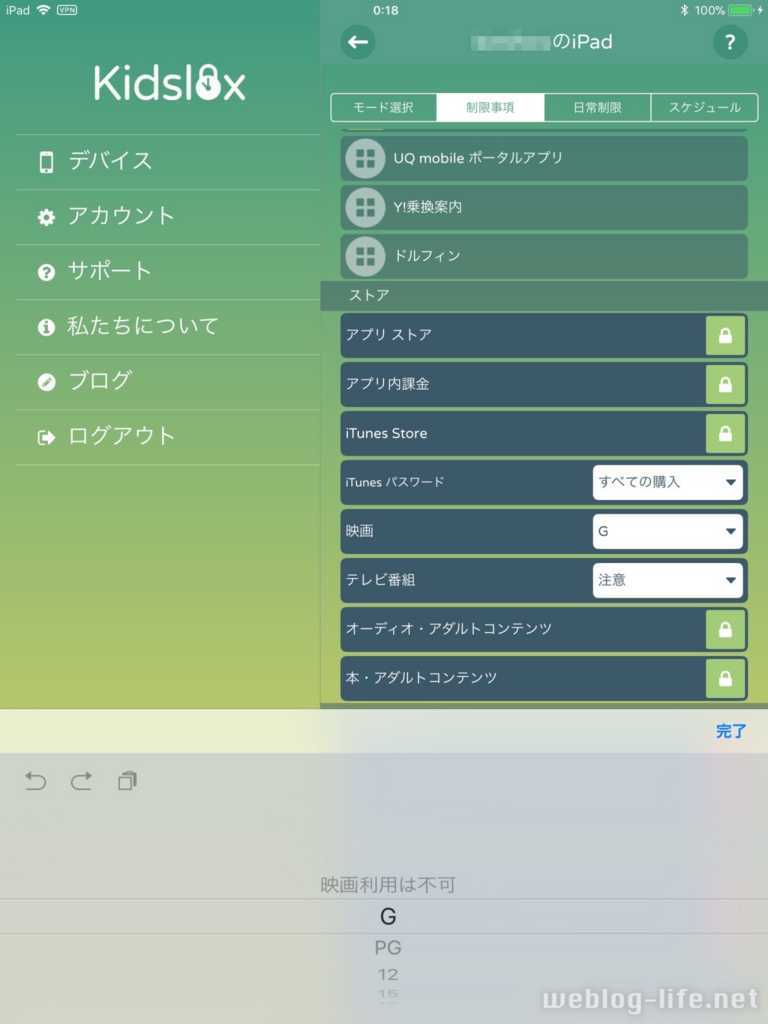
曜日ごとに何時間使用可能か5分単位で設定可能。
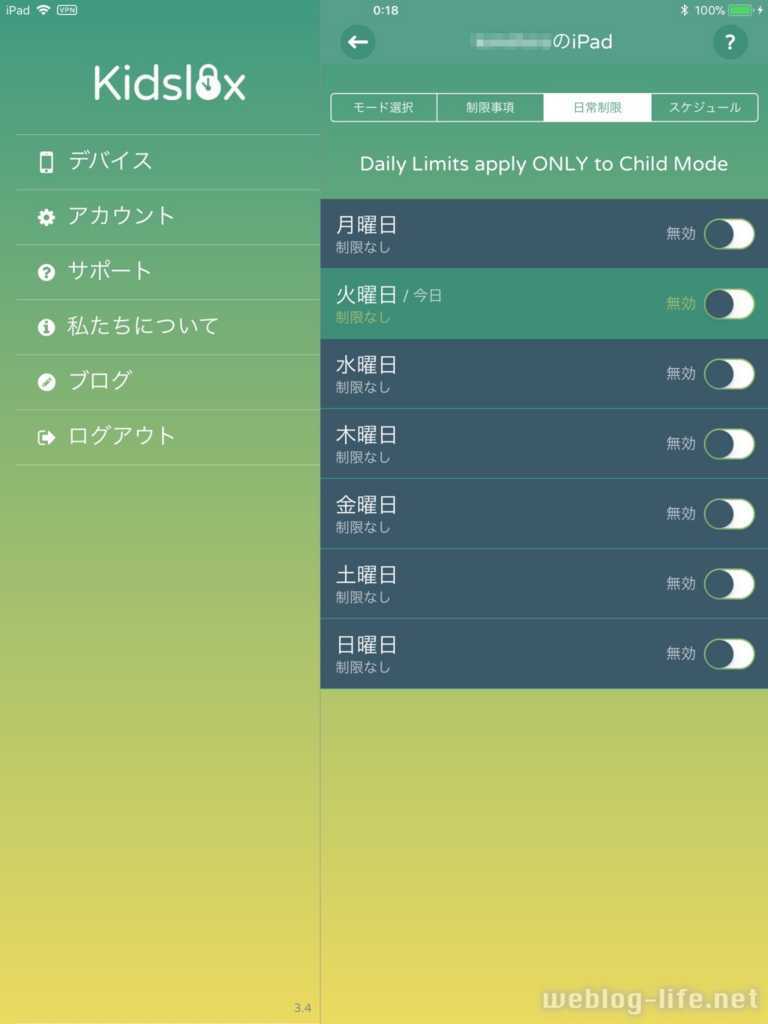
便利なことにスケジュールも設定できるため、曜日単位で子供用の制限などをかけることもできます。
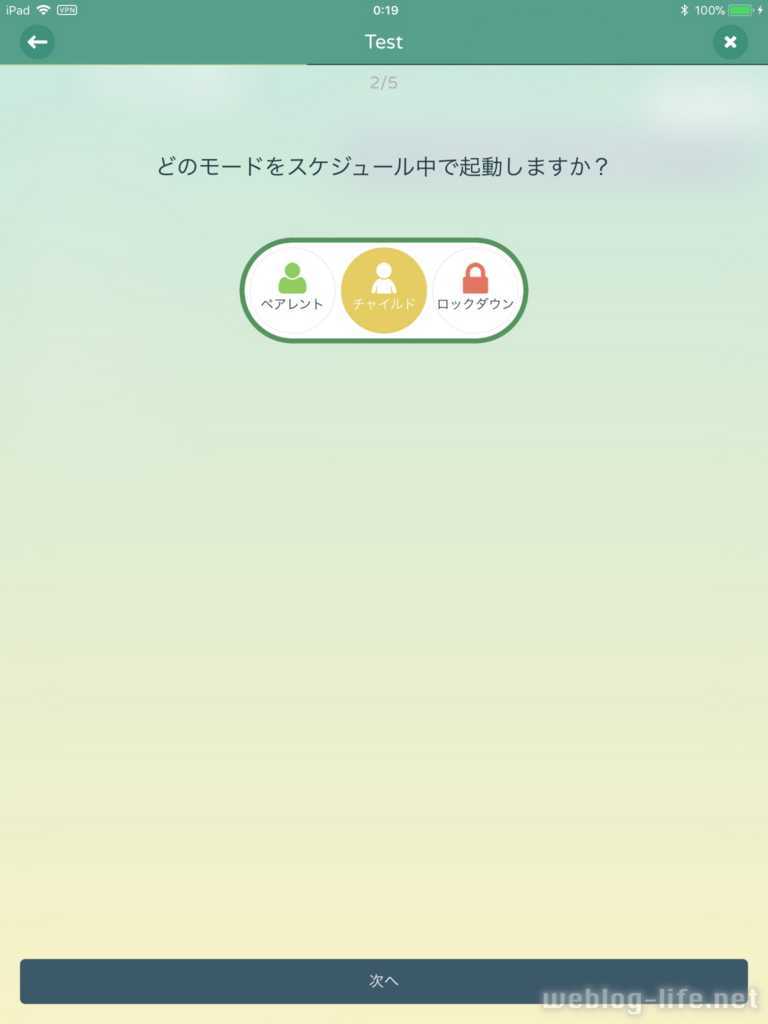
制限中の画面
アプリが稼働しているところ。Wifiアイコン横にVPNと表示される以外は通常と変わらないです。
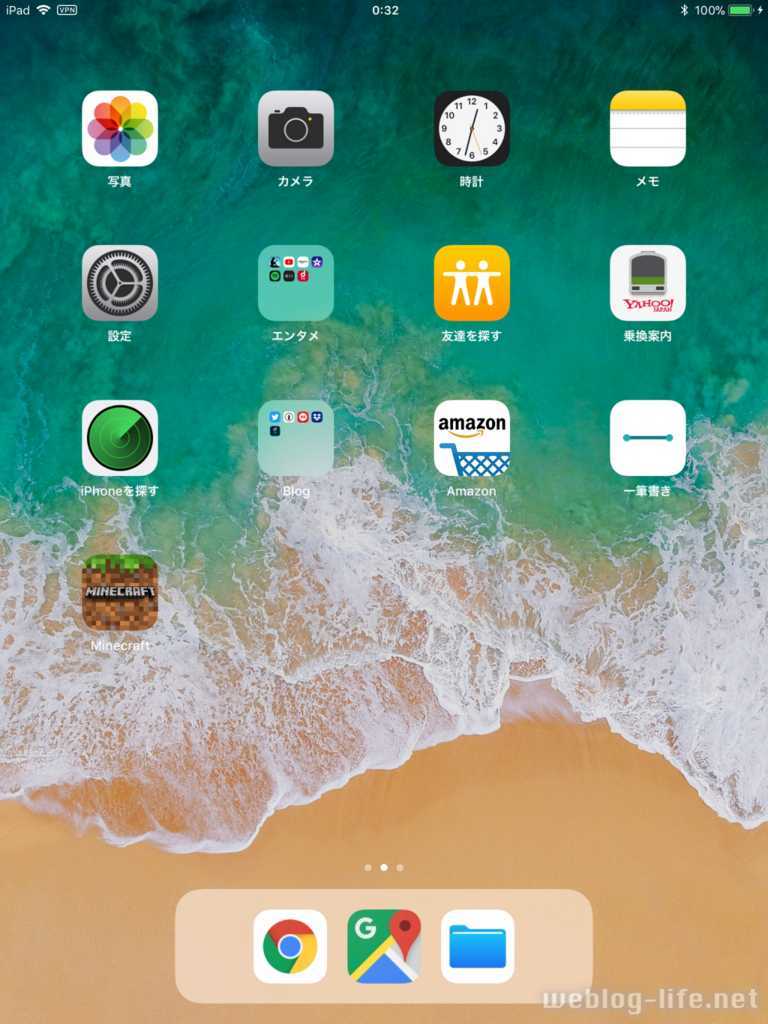
アプリごとの制限をかけた場合も見た目は特に変わらないのですが、アプリを開いても通信できないようです。制限をかけている不自然さが無くて良いです。

ロックダウンモードにすると、このようにインストールされているアプリのアイコンが非表示になり、インターネット関連のものは全く使えなくなります。イベント等で貸し出しする時などにも使えそうですね。
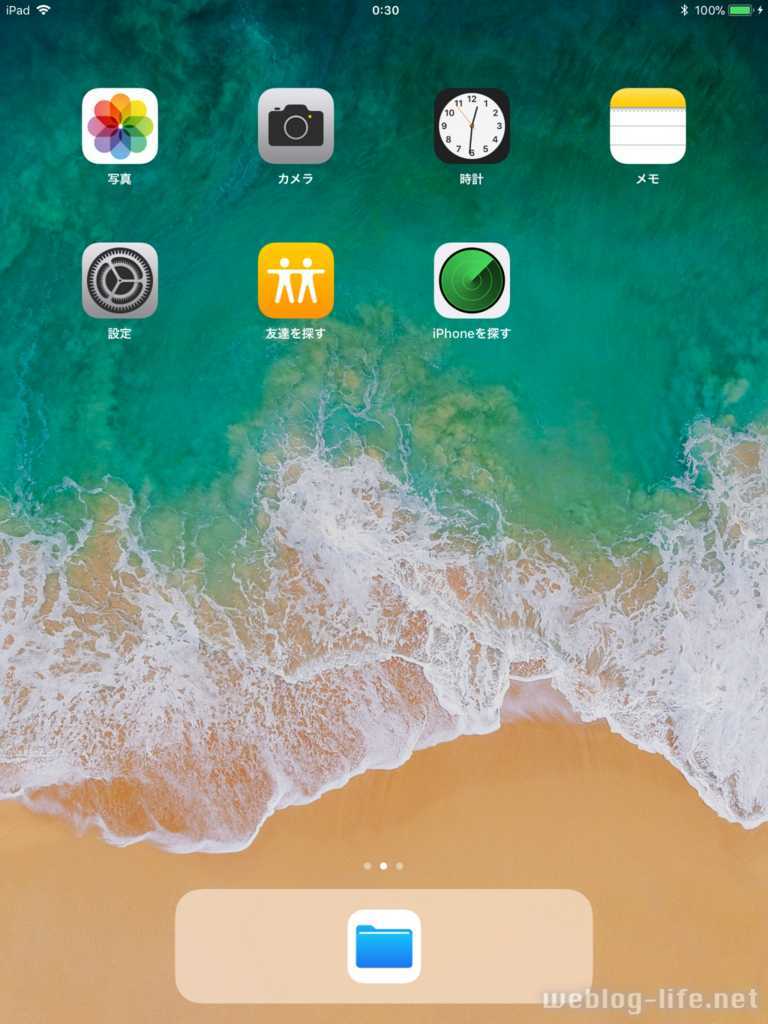
親デバイスの画面と管理
親のデバイスからも、先程の設定はすべて可能。現在どれくらい使っているか閲覧することもできます。
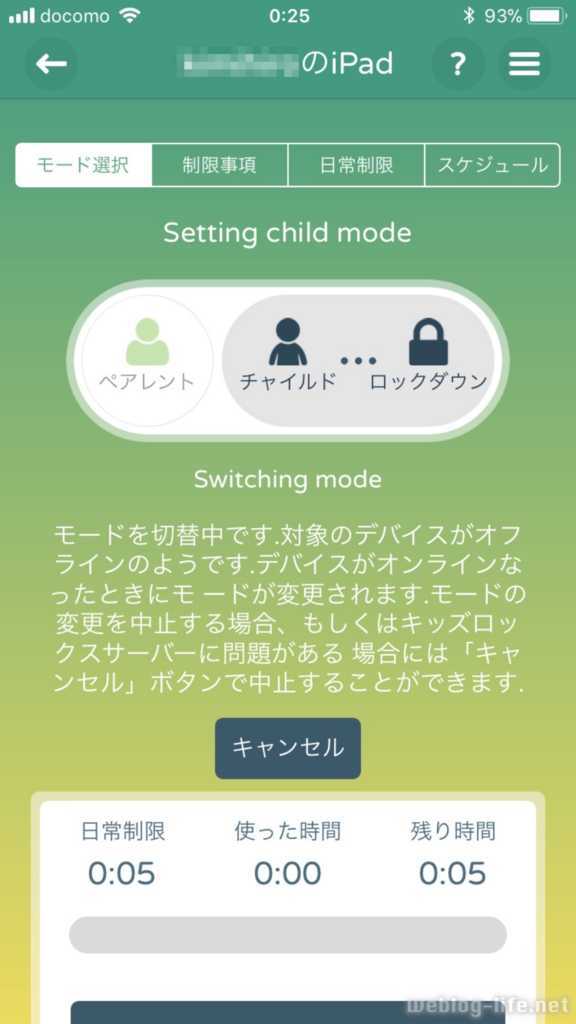
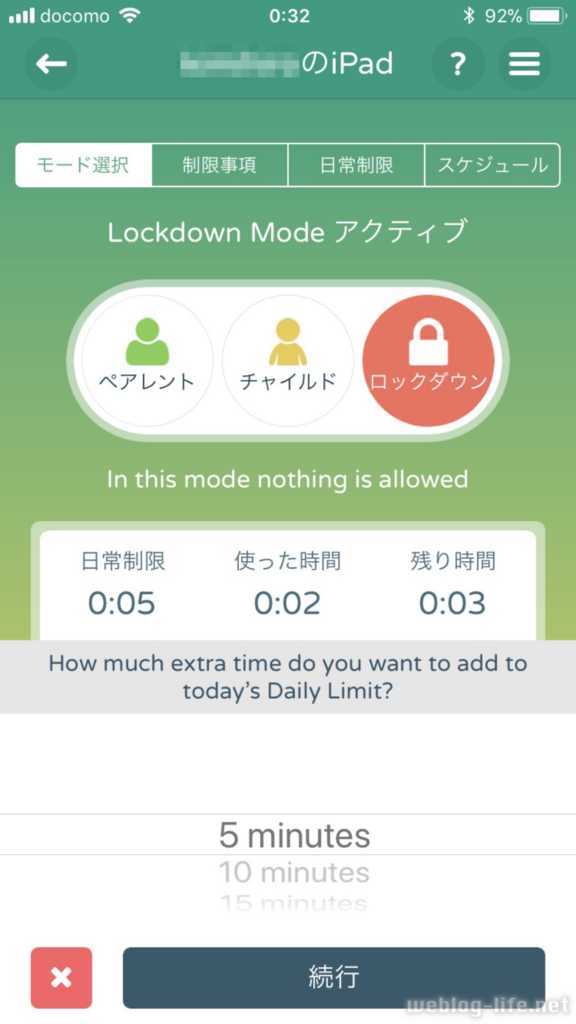
まとめ
キッズロックスは各種デバイスの利用制限には非常に便利なサービスです。ただサブスクリプション(月額課金)タイプなので完全無料で使えるのは試用期間のみ。
なお、アプリを削除しても制限は解除されないので完全に削除する場合は構成プロファイルを削除してからアプリを削除してください。
料金については子供のデバイスを管理するのはある程度限られた期間のみだと思われますので決して高いサービスではないとは思います。
子供のスマホやタブレット・PCなどの使いすぎが気になっている方は是非試してみてください。
- iOSも管理できる貴重なアプリ
- 複数デバイス対応(Android/iOS/Windows/macOS/FireOS)
- 使用状況のレポート機能は無い
- 月額料金がかかる
iPhoneでは基本機能で保護者機能(ペアレンタル機能)が使えるようになりました。
Androidの場合dinner Time Plusが便利です。
子供にWindowsを使わせるときに設定しておきたい利用制限。





